Word belgesindeki yorum balonunun yazı tipi boyutu nasıl değiştirilir?
Aşağıda gösterilen ekran görüntüsü gibi, Word belgesindeki yorum balonunun yazı tipi boyutunu büyütmek isterseniz ne yapabilirsiniz? Bu makale size bu sorunu çözmek için iki yöntem gösterecektir.

Word'de yerleşik işlevle yorum balonunun yazı tipi boyutunu değiştirin
Yorum balonunun yazı tipi boyutunu VBA kodu ile değiştirin
Word'de yerleşik işlevle yorum balonunun yazı tipi boyutunu değiştirin
Word'deki Tüm Stiller bölmesinde balon metninin yazı tipi boyutunu doğrudan değiştirebilirsiniz. Lütfen aşağıdaki işlemleri yapın.
1. Tuşuna basın. Ctrl + Ara Toplam + vardiya + S tuşlarını açmak için Modeller bölmesi.
2. içinde Modeller bölme, tıkla Opsiyonlar. Ekran görüntüsüne bakın:

3. Açılışta Stil Bölmesi Seçenekleri pencere, seç Tüm stiller itibaren Gösterilecek stilleri seçin açılır liste.

4. Sonra tıklayın OK dönmek için Modeller bölmesini bulmak için aşağı kaydırın. Balon Metni satır, tıklayın  açılır listeyi genişletmek için düğmesine ve ardından değiştirmek. Ekran görüntüsüne bakın:
açılır listeyi genişletmek için düğmesine ve ardından değiştirmek. Ekran görüntüsüne bakın:

5. içinde Stili Değiştir penceresinde, ihtiyacınız olan yazı tipi boyutunu seçin. biçimlendirme aşağıda gösterilen ekran görüntüsü gibi bölümü ve ardından OK düğmesine basın.
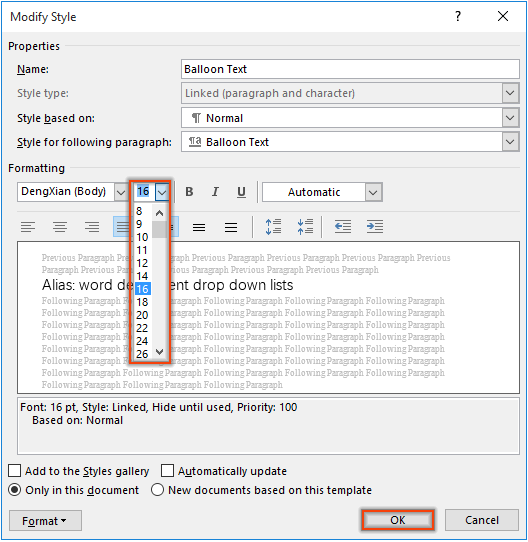
6. Kapat Modeller bölmesi.
Daha sonra, tüm yorum balonlarının yazı tipi boyutu, belirtilen şekilde değiştirilir.

not: Ayar, gelecekte tüm yorumlar için geçerli olacaktır.
Yorum balonunun yazı tipi boyutunu VBA kodu ile değiştirin
Bu bölümde, Word belgesindeki yorum balonunun yazı tipi boyutunu kolayca değiştirmenize yardımcı olacak bir VBA kodu tanıtılacaktır.
1. Belgede, yorum balonunun yazı tipi boyutunu değiştireceksiniz, Ara Toplam + F11 tuşlarını açmak için Uygulamalar için Microsoft Visual Basic pencere.
2. Pencerede tıklayın Ekle > modül. Ardından, VBA kodunu Modül penceresine kopyalayın.
VBA kodu: Word'deki yorum balonunun yazı tipi boyutunu değiştirin
Sub SetCommentTextStyle()
'Updated by ExtendOffice 20181112
Dim objComment As Comment
Dim objDoc As Document
Dim strFontName As String
Dim strFontSize As String
Set objDoc = ActiveDocument
strFontName = InputBox("Enter text font name here: ", "Font name")
strFontSize = InputBox("Enter font size here: ", "Font size")
With objDoc
For Each objComment In .Comments
objComment.Range.Font.Name = strFontName
objComment.Range.Style = ActiveDocument.Styles("Balloon Text Char")
Next objComment
End With
ActiveDocument.Styles("Balloon Text").Font.Size = Val(strFontSize)
End Sub3. Tuşuna basın. F5 kodu çalıştırmak için anahtar.
4. İlkinde Kutools for Word iletişim kutusu, yorumunuz için yeni bir yazı tipi girin ve OK.
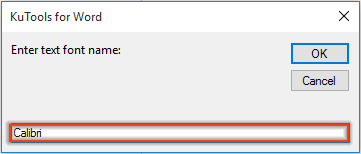
5. saniyede Kutools for Word iletişim kutusuna ihtiyacınız olan yazı tipi boyutunu yazın ve tıklayın OK.

Ardından, tüm yorum balonlarının yazı tipi boyutu, geçerli belgede belirtilenle değiştirilir.
En İyi Ofis Üretkenlik Araçları
Kutools for Word - Over ile Kelime Deneyiminizi Yükseltin 100 Dikkat Çekici Özellikler!
🤖 Kutools Yapay Zeka Asistanı: Yazılarınızı AI ile dönüştürün - İçerik Oluştur / Metni Yeniden Yaz / Belgeleri Özetleyin / Bilgi İçin Arayın Belgeye dayalı, hepsi Word'de
📘 Belge Ustalığı: Sayfaları Böl / Belgeleri Birleştir / Seçimi Çeşitli Formatlarda Dışa Aktar (PDF/TXT/DOC/HTML...) / PDF'ye Toplu Dönüştürme / Sayfaları Görüntü Olarak Dışa Aktar / Aynı Anda Birden Çok Dosyayı Yazdırma...
✏ İçerik Düzenleme: Toplu Bul ve Değiştir Birden Çok Dosyada / Tüm Resimleri Yeniden Boyutlandır / Tablo Satırlarını ve Sütunlarını Yer Değiştirme / Tabloyu Metne Dönüştür...
🧹 Zahmetsiz Temizlik: Uzaklaşın Ekstra Alanlar / Bölüm Sonları / Tüm Başlıklar / Metin kutuları / Köprüler / Daha fazla sökme aleti için sayfamıza gidin Grubu Kaldır...
➕ Yaratıcı Ekler: Ekle Bin Ayırıcı / Onay Kutuları / Radyo Düğmeleri / QR Code / Barkod / Çapraz Çizgi Tablosu / Denklem Başlığı / Görüntü Başlık / Tablo başlığı / Çoklu Resimler / Daha fazlasını şurada keşfedin: Grup Ekle...
🔍 Hassas Seçimler: Nokta tespiti belirli sayfalar / tablolar / şekiller / başlık paragrafları / Gezinmeyi şununla geliştirin: Daha Özellikleri seçin...
⭐ Yıldız Geliştirmeleri: Herhangi bir konuma hızla gidin / tekrarlanan metni otomatik olarak ekle / belge pencereleri arasında sorunsuzca geçiş yapın / 11 Dönüşüm Aracı...
